當要聯繫家人或朋友時發現 WhatsApp 不能發訊息,這感覺一定很糟糕。像這種 WhatsApp 突然不能用了的原因有很多,有時是手機硬體,有時可能是互聯網的問題,要如何排除故障,解決無法開啟 WhatsApp 等問題呢?
可以參考本篇文章,帶你一步一步疑難排解,找到 WhatsApp 突然用唔到 2024 最新資訊,且在下次或朋友家人遇到 WhatsApp 用不了時能更從容地協助處理。

WhatsApp 用唔到的原因
WhatsApp 故障即時的原因有很多,以下為最常見的幾個:
1 互聯網連線不佳
無網絡服務時就無法使用 WhatsApp,因此首要可能原因為手機、電腦或是 Wi-Fi 連線有問題,一當發現 WhatsApp 訊息不能傳送和接收時或語音訊息聽不到時,第一步可先檢查網絡。
2 應用程式版本過時
如果所使用 WhatsApp 版本太過老舊,也有可能會因系統不支援等原因而造成 WhatsApp 不能使用的結果。
3 WhatsApp 服務器維護
跟其他應用程式一樣,WhatsApp 也會定期進行服務器維護工作,有可能在維護的同時會導致短暫的 WhatsApp lag 機,通常在維護結束後就可以立即使用。
4 WhatsApp 當機
在 2024 年也曾發生過全球 WhatsApp 當機的狀況,導致所有用家無法開啟 WhatsApp。
手機版 WhatsApp 不能使用的故障排除
有八個方式可以排除手機版 WhatsApp 用唔到的問題,請一一按照自身狀況進行檢查,並嘗試修復 iPhone 或 Android 手機 WhatsApp 無法連線的問題。
1 檢查 WhatsApp 服務器狀態
如前面所說,在維護或維修 WhatsApp 服務器時,應用程式可能無法運行,用家可以查看中斷報告以了解服務器是否因維護而導致 WhatsApp 開唔到。
可以在 downdetector 網站上檢查 WhatsApp 服務器是否有異常。
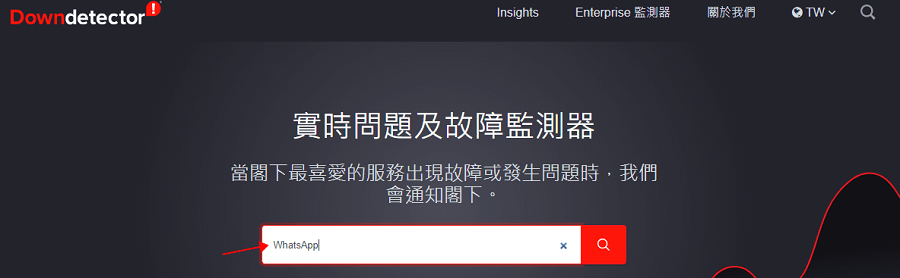
網站會根據用家實時監測是否存在 WhatsApp 故障。
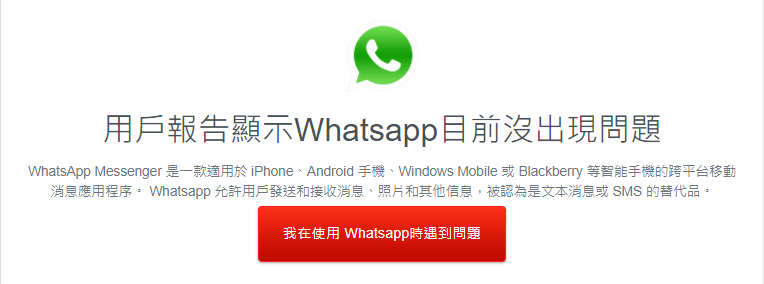
2 檢查 WhatsApp 更新
WhatsApp 會推出應用程式更新來修復錯誤並引入新功能,如果你使用的是非常舊的版本,它可能會阻止你的 WhatsApp 正常運作,要解決 WhatsApp 死機問題,需要從 Play 商店 (Android) 或 App store (iOS) 下載更新 WhatsApp。
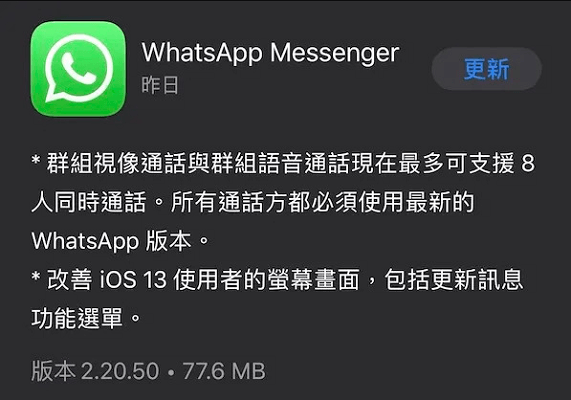
3 檢查網絡連線
WhatsApp 依靠互聯網來完成工作,如果你的手機不在網絡覆蓋範圍內或行動數據已過期,你將無法使用 WhatsApp。
因此需要對 WhatsApp 突然不能用了的問題進行診斷,只需打開其他任一個須使用網絡的應用程式,如果它不能使用,則意味著你的網絡存在問題。你可以嘗試連接到 Wi-Fi 網絡、重新啟動行動數據,或者檢查你的電信服務等。
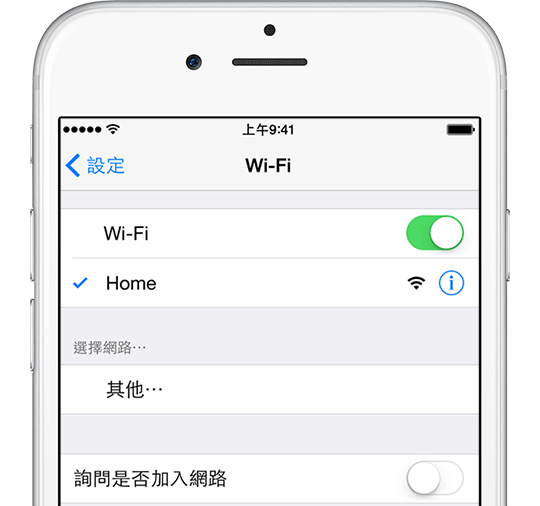
4 退出並重新打開 WhatsApp
在某些情況下,問題存在於 WhatsApp 本身,你可以嘗試的一種簡單解決方法是關閉並重新打開 WhatsApp。
如果 iPhone 開唔到 WhatsApp ,可以向上滑動螢幕開啟後台,以關閉程式並重試。
Android 裝置則需要從螢幕底部向上滑動並按住,然後再放開,接著將 WhatsApp 向上滑動即可解決 WhatsApp 突然用唔到的問題。
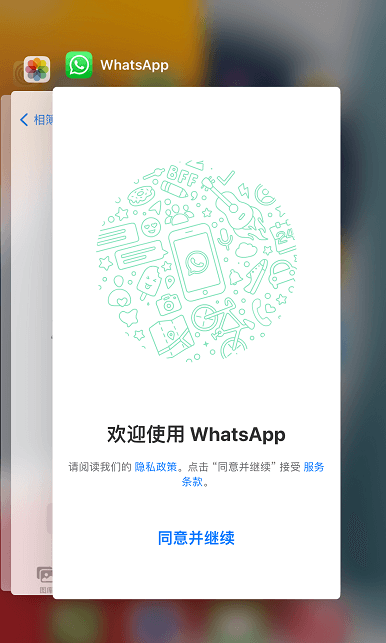
5 允許 WhatsApp 獲取所有權限
當沒有允許 WhatsApp 存取手機所有權限,比如拒絕 WhatsApp 對手機聯絡人的訪問權限,就會導致 WhatsApp 找不到聯絡人;如果禁用了 WhatsApp 後台數據使用,也會導致 WhatsApp 不能使用。
因此 WhatsApp hang 機時,請記得檢查手機是否允許 WhatsApp 取用各項權限,如位置、通訊錄、本地網絡、流動數據等等。
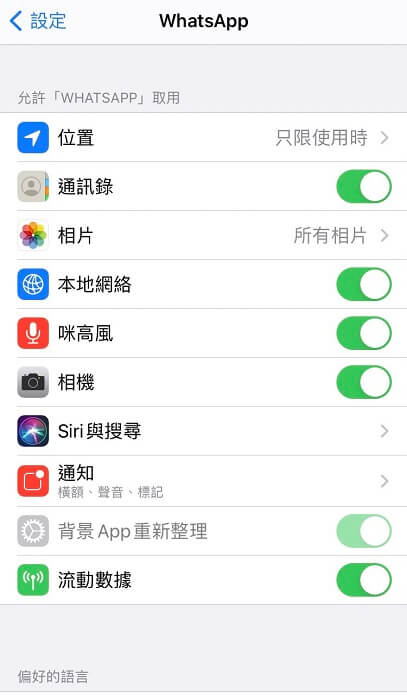
6 清除 WhatsApp 緩存和數據
針對 Android 系統,WhatsApp 如同其他所有應用程式,會臨時儲存一些數據以使其高效運行並使用更少的資源,但是這些稱為緩存的數據可能會在某些時候損壞,這可能會導致 Android 裝置上的 WhatsApp 連線問題。
要解決此問題,你需要清除 WhatsApp 的緩存數據,具體步驟如下:
步驟1:前往 Android 裝置「設定」>「應用程式」>「WhatsApp」>「儲存位置」。
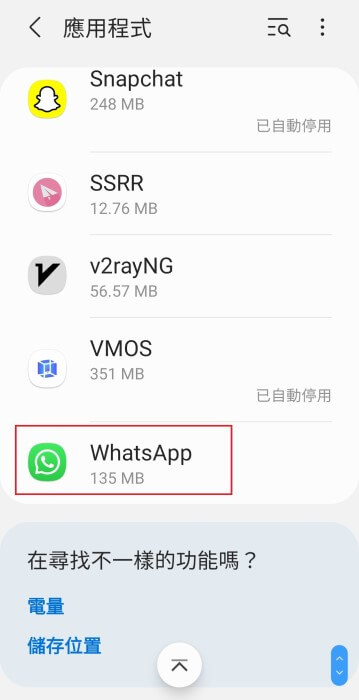
步驟2:僅需點擊「清除緩存」,如果點擊「清除數據」,那麼 WhatsApp 的對話記錄也都會不見。
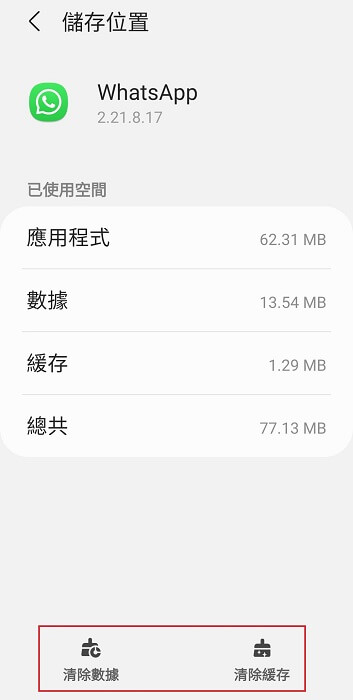
7 檢查手機內部儲存空間
如果你在低儲存空間上運行 WhatsApp,那麼也會出現 WhatsApp 用不了的狀況。
為確保手機的整體功能不會停止,需定期檢查你的裝置容量以確保有至少 500MB 或 1GB 的可用儲存空間,如果它越來越低,請考慮刪除手機上不必要的內容或將它們移至 SD 卡。
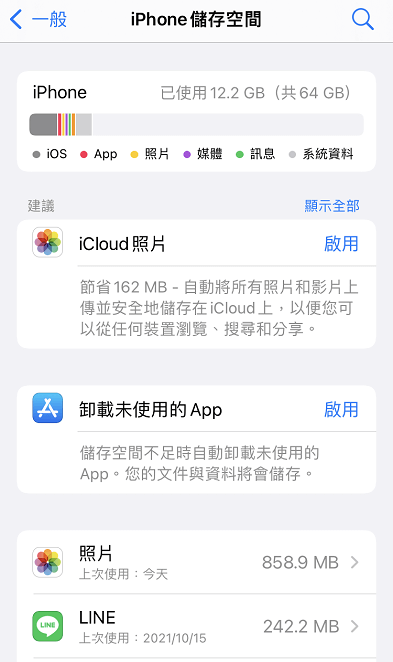
8 重置 WhatsApp 應用偏好
如果 WhatsApp 死機即時的問題仍然存在,你可以嘗試重置應用偏好,即可幫助你在不刪除數據的情況下恢復默認的應用設定。
如果你使用的是 iPhone,也許會因為系統故障的原因導致 WhatsApp 死左,那麼我們建議你使用 iMyFone Fixppo 來進行 Bug 修復,僅需幾分鐘馬上讓你的 WhatsApp 恢復正常
特地為你呈上熱騰騰的影片希望能夠為你解決 WhatsApp 閃退等問題~
修復網頁版 WhatsApp 死機問題
WhatsApp 網頁版的問題與手機版不大一樣,以下為幾個可用的方法解決 WhatsApp web 用唔到。
1 檢查網頁版 WhatsApp 是否關閉
首要檢查 WhatsApp 網頁版是否關閉,可能是網頁服務器已關閉導致 WhatsApp 無法登入。
你同樣可以在downdetector.com檢查網頁 WhatsApp 服務器是否沒有開啟。
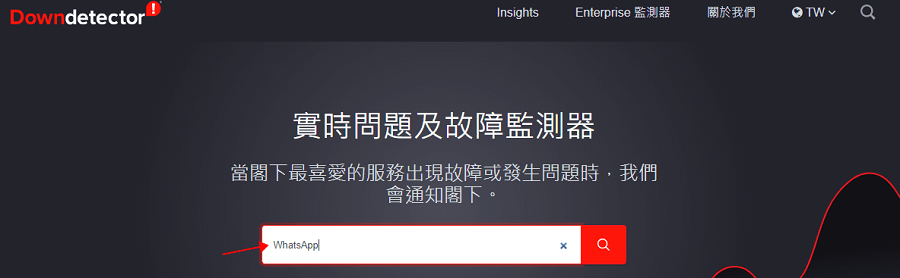
2 檢查瀏覽器相容性
WhatsApp 網頁版不適用在不支援的瀏覽器,如因不支援導致 WhatsApp 登入唔到,可嘗試更換其他瀏覽器,目前可登入 WhatsApp web 版的常見瀏覽器有:Chrome、Firefox、Opera 等。
3 重新載入 WhatsApp
當 WhatsApp Web 一直沒有響應時,可以重新啟動 WhatsApp 網頁版,具體操作如下:
滑鼠右鍵選擇「重新載入」以將網頁重新整理,或是關閉網頁再重新在電腦登入 WhatsApp。
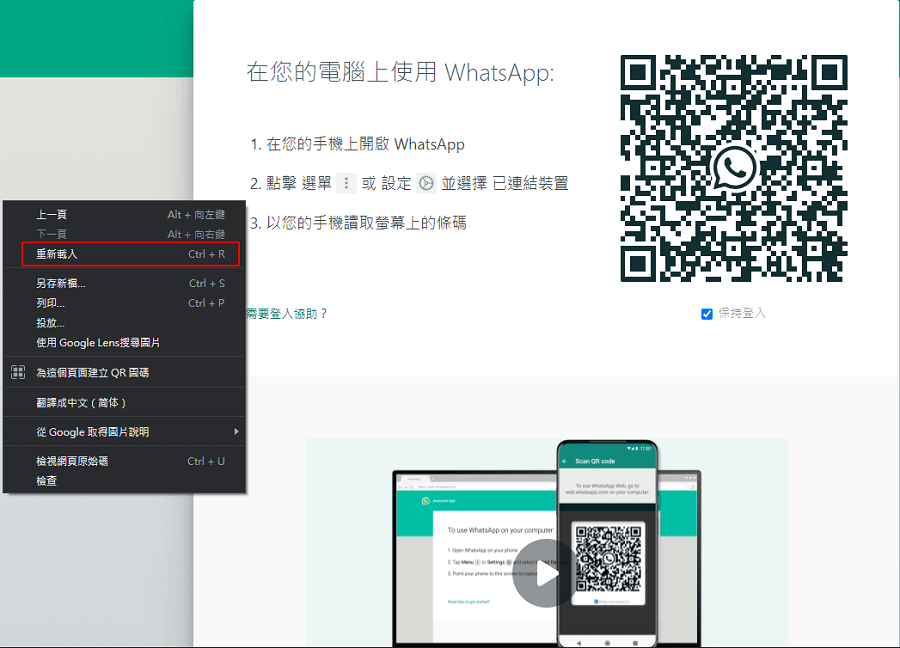
4 清除瀏覽器 Cookies
網頁版 WhatsApp 用唔到可能是由於瀏覽器 cookies 損壞,尤其在瀏覽器上顯示出任何 cookie 錯誤訊息時,所以可嘗試清除瀏覽器 cookies。
如果你使用的是 Chrome 瀏覽器,可參考以下步驟。
步驟1:點擊右上角三點,選擇「更多工具」>「清除瀏覽資料」。
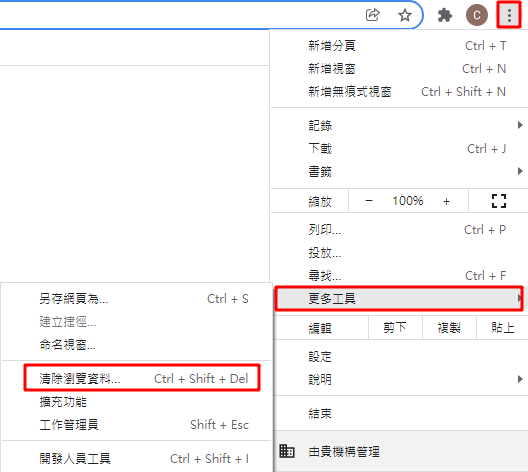
步驟2:在彈出的窗口勾選「Cookie 和其他網站資料」,時間範圍可以根據需要自由選擇,並點擊「清除資料」。
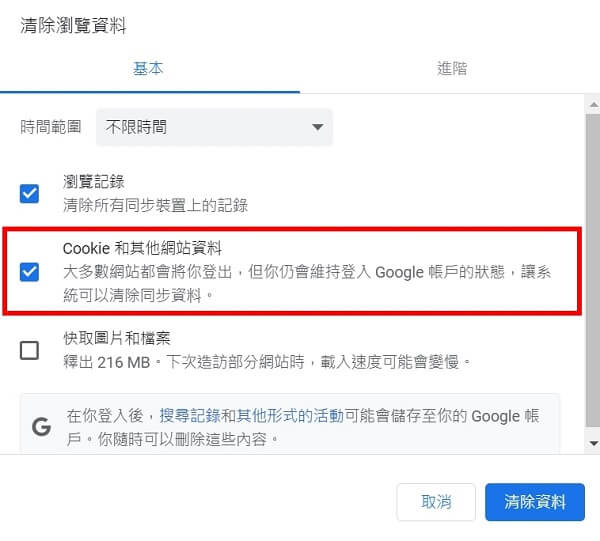
5 禁用 VPN 應用程式
使用 VPN 應用程式可能會出現 「WhatsApp 無法連線請稍後再試」的提示,因此在打開 WhatsApp 之前建議關閉瀏覽器中的 VPN 應用程式。
6 放大 WhatsApp 網頁掃描 QR 碼
WhatsApp 用家需要用手機掃描 QR code 才能使用,如手機無法分辨 QR 碼則會發生 WhatsApp 無法登入的狀況。
當手機鏡頭不能捕捉到 QR code,可嘗試按 「Ctrl 和 + 」放大 WhatsApp 網頁,這將同步放大頁面 QR code 以讓手機能更清楚辨識。
一般尺寸:
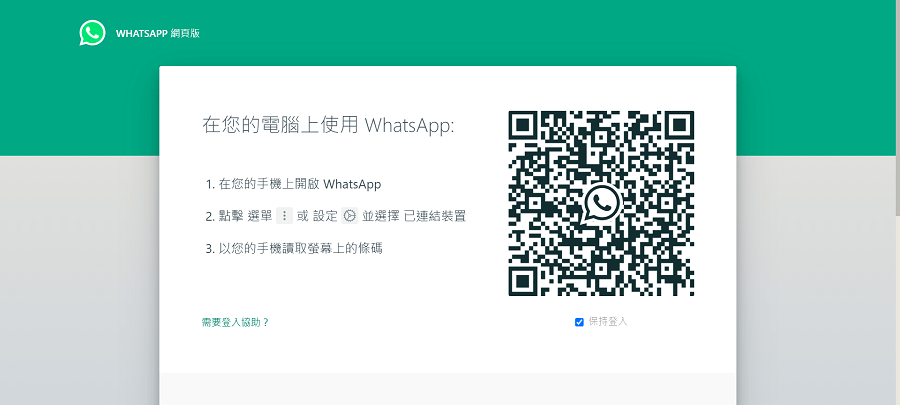
放大後尺寸:
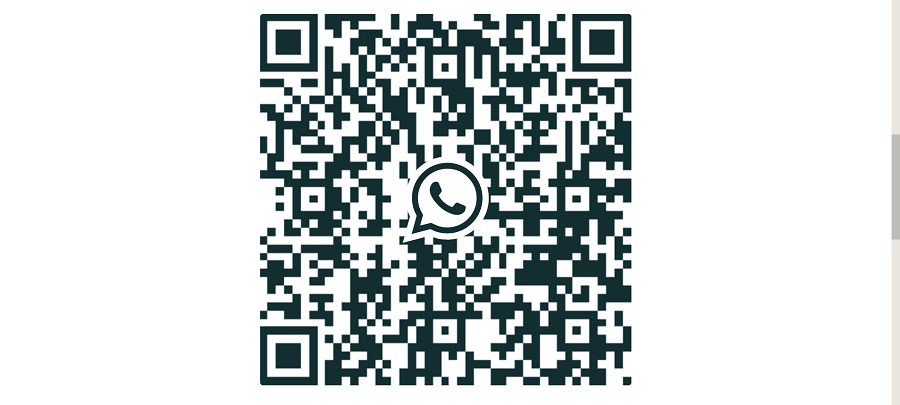
結語
當你發現 WhatsApp 突然不能用了,可以嘗試本文講解的手機版以及 Web 版的 WhatsApp 用唔到排查方案。如果你是因為手機系統問題而無法開啟 WhatsApp,建議你使用 iMyFone Fixppo 進行快速修復,或者你也有其他更好的 WhatsApp 突然用唔到 2024 最新解決方案,也歡迎留言討論喔~

